緊縮の状況下では、彼らは何らかの形でプロジェクトが閉じないようにし、常にオンラインであり続けるようにしなければならなかったため、安価な「Dediks」から仮想クラウドサーバーに移動したユーザーもいました。

ホスティングサービスのほとんどについて話すと、それらのほとんどすべての価格にはISPmanagerコントロールパネルライセンスが含まれていますが、これはクラウドVPSについては言えません。 これらの仮想サーバーの価格を考えると、これは驚くことではありません。 しかし、多くのお客様は、このような予算サービスとともに、便利なホスティングコントロールパネルを使用できるようにしたいと考えていましたが、RuNetで非常に人気のある同じ会社ISPsystem- ISPmanagerの開発ライセンスを喜んで支払う人はほとんどいませんでした。 ここであなたは彼らの立場を理解することができ、この問題に対する私たちのサポートへの訴えがより頻繁になった後、私たちは無料のホスティングコントロールパネルのレビューを作成することにしました。 おもしろい人たち-私たちはハブラカットの下で好意を求めます...
そして、おそらく、最も美しいコントロールパネルの1つ、つまりAjentiから始めます。 「素敵な」インターフェースに加えて、このパネルにはいくつかの非常に興味深い技術的機能があります。 最初に、開発者はLinuxサーバーコンポーネントを管理するための便利なツール、つまり、ネットワークファイルシステム、ユーザー、ネットワーク設定、ファイアウォールを操作するツールを作成しました。
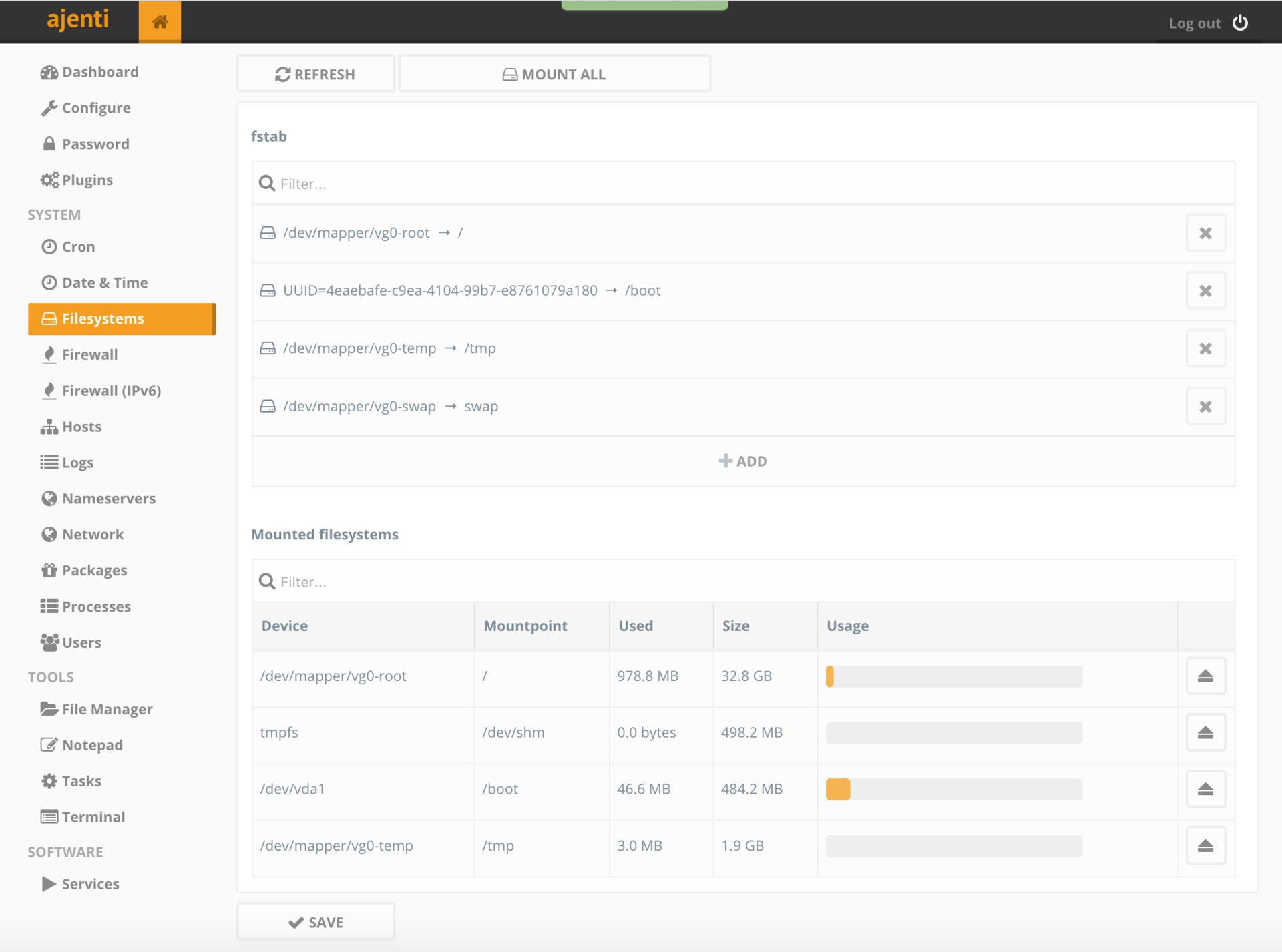
2年前、開発チームは拡張機能のテスト-Ajenti Vを発表しました。これにより、このパネルはサイトでも機能するようになりました。 Ajenti Vモジュールの主な機能は、高速のnginxをWebサーバーとして使用することと、大規模なプロジェクトに非常に関連する古き良きApacheを拒否することです。 このパネルは、従来のPHPだけでなく、Ruby on Rails、Python、Nodeなどのテクノロジーもサポートしています。
パネルを自動的にインストールするには、SSH経由でサーバーに接続し、CentOS 6を使用する場合は、次のコマンドを入力します。
curl https://raw.githubusercontent.com/ajenti/ajenti/1.x/scripts/install-rhel.sh | sh
開発者は、Ajentiパネルが他のOSもサポートしていることを確認しました。その完全なリストについては、次のリンクを参照してください 。
インストールが完了したらすぐに、パネルに移動してパスワードを変更します。 ログインするには、次のアクセスを使用します。
https://xxx.xxx.xxx.xxx:8000/ユーザー名:root
パスワード:admin
次に、[パスワード]メニューに移動し、スーパーユーザーの強力なパスワードを指定します。

一部のユーザーがロシア語のインターフェイスで作業する方が慣れている場合は、[全般]タブの[構成]メニューで言語を簡単に変更できます。

変更を行うときは、設定を更新することを忘れずに、[再起動]ボタンを使用してパネルを再起動してください。
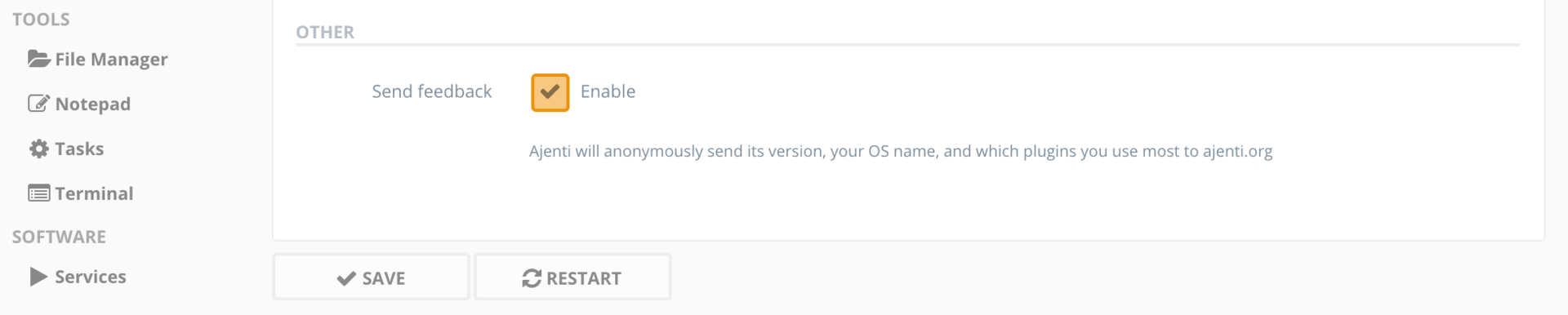
Ajentiパネルのメインページ(ダッシュボード)は、ウィジェットを使用してユーザーに大量の有用なデータを表示できます。 統計の標準セットでは不十分な場合は、[ウィジェットの追加]ボタンを押して必要なパラメーターを追加します。
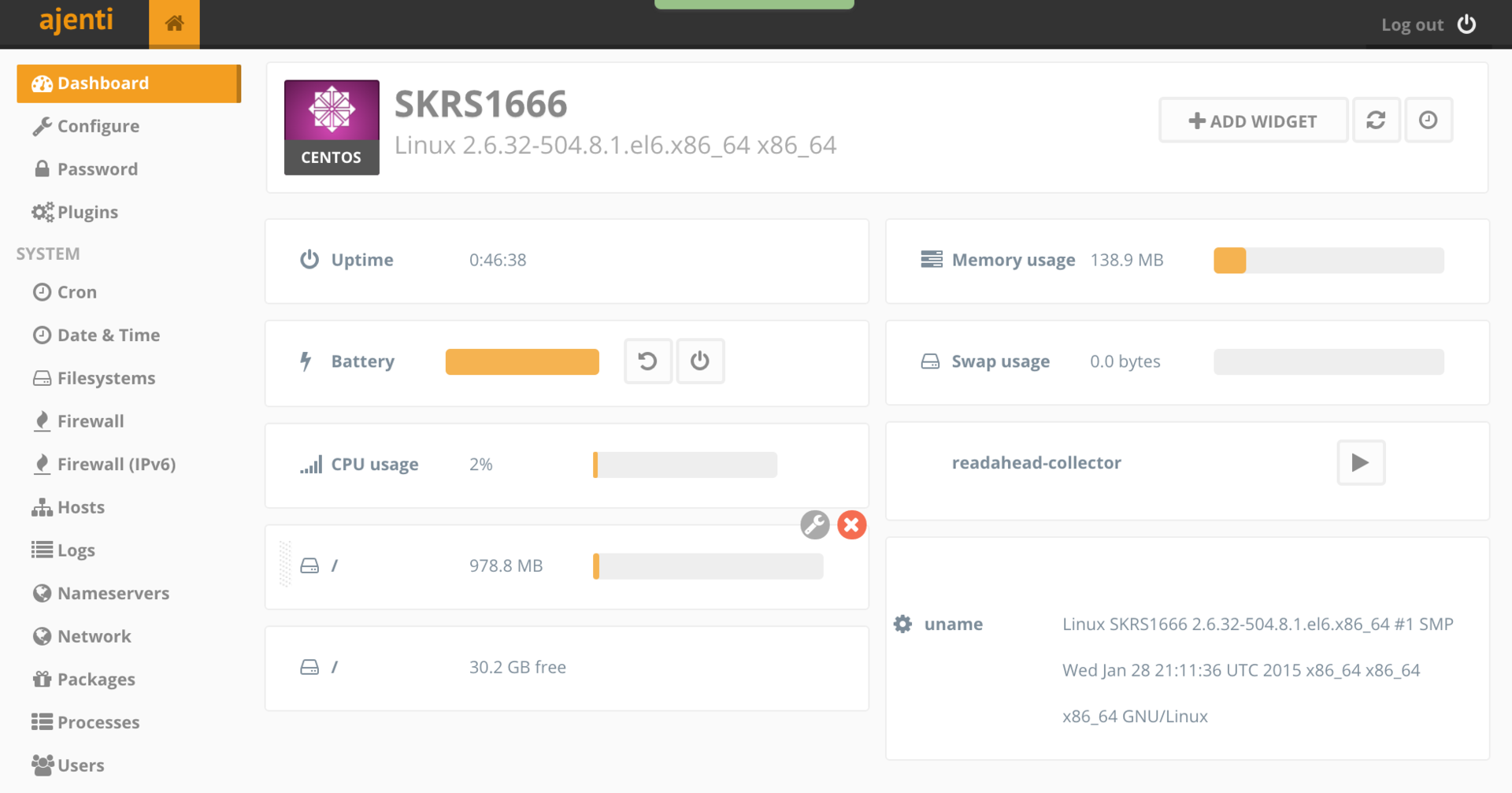
Ajentiパネルの標準機能は非常に広く、プラグインメニューで制御されるプラグインの形式で表示されます。
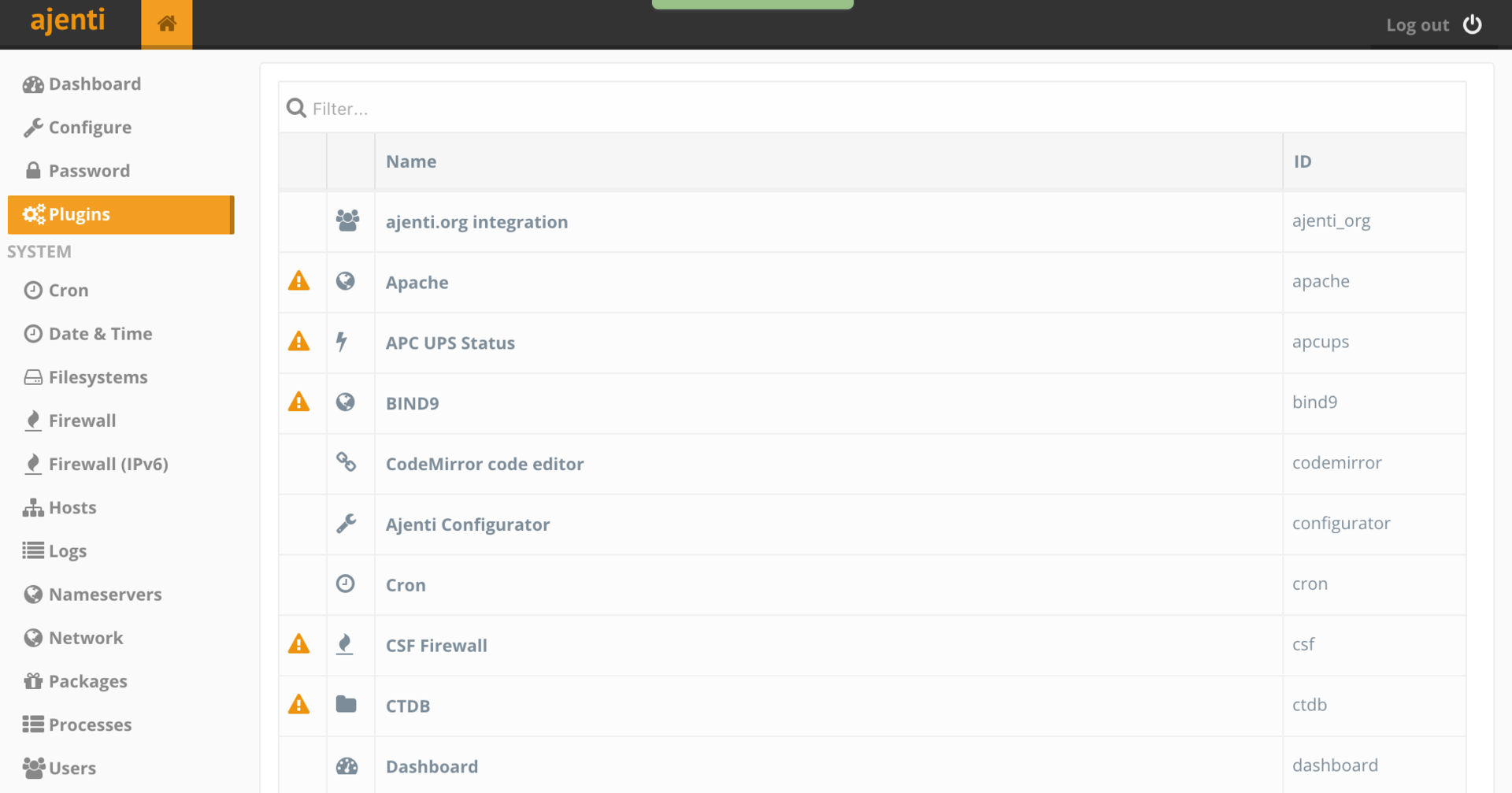
SYSTEMパネルセクションには十分な数のオプションがあり、システムを制御できます。 ほとんどのユーザーにとっては理解しやすく、それらを扱う上で問題はないはずです。したがって、私たちはそれらについて詳しくは説明しません。
しかし、別の要素、つまりサイトでの作業に必要となるAjenti Vモジュールについて、いくつかの言葉を書きたいと思います。 そのインストールは、パネルから直接実行できます。 これを行うには、[ツール]セクションの[ターミナル]メニュー項目を選択し、[新規]ボタンを使用して新しいターミナルを作成します。
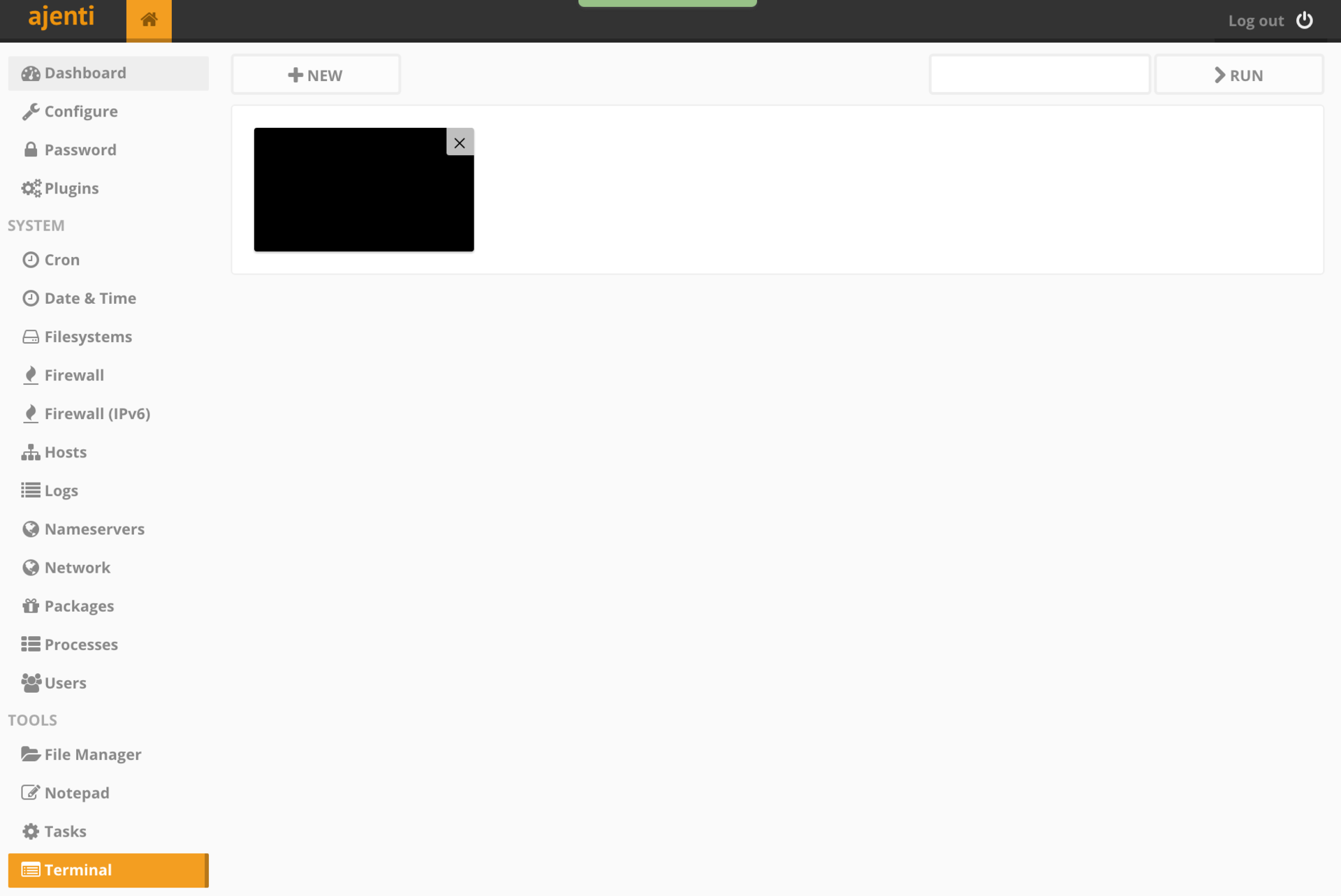
その後、作成した端末をマウスボタンでクリックするだけでアクティブにします。このプロセスには時間がかかる場合があります。 そして、画面の下部に「ここに貼り付け」フィールドが表示されます。ここに、Ajenti Vモジュールだけでなく、従来のPHPサイトに必要なものすべてをインストールできるコマンドを挿入する必要があります。
yum install ajenti-v ajenti-v-nginx ajenti-v-mysql ajenti-v-php-fpm ajenti-v-mail ajenti-v-nodejs php5-mysql
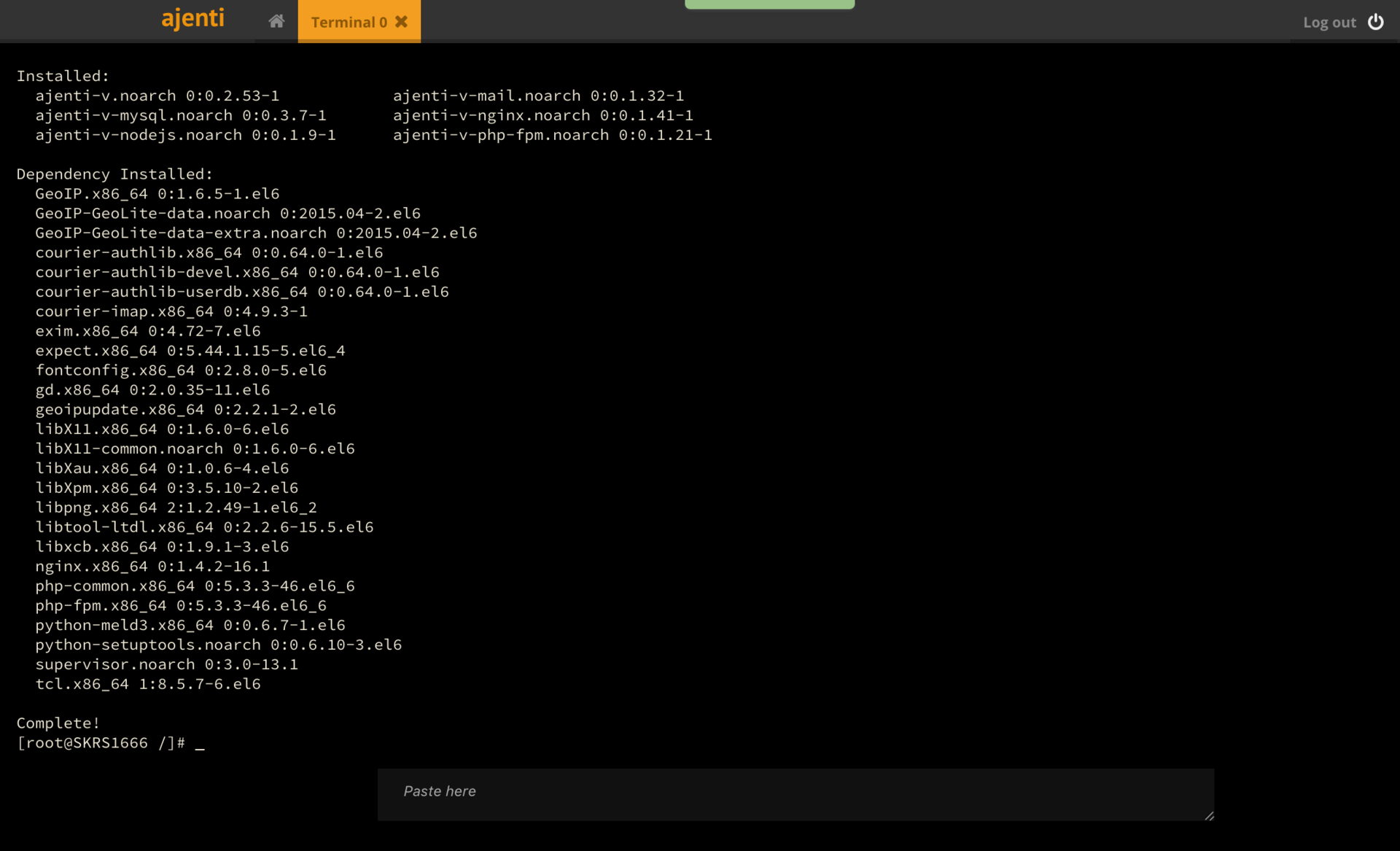
インストールが完了したらすぐに、既に説明したか、単にコンソールに入力する[再起動]ボタンを使用してパネルを再起動する必要があります。
service ajenti restart
左上隅でパネルを開始すると、Ajentiという名前がVという文字を取得し、メニューセクションにWEBセクションが表示されます。 ここに、サイトとその構成を管理できるこのセクションのメニュー項目のほんの一部を示します。
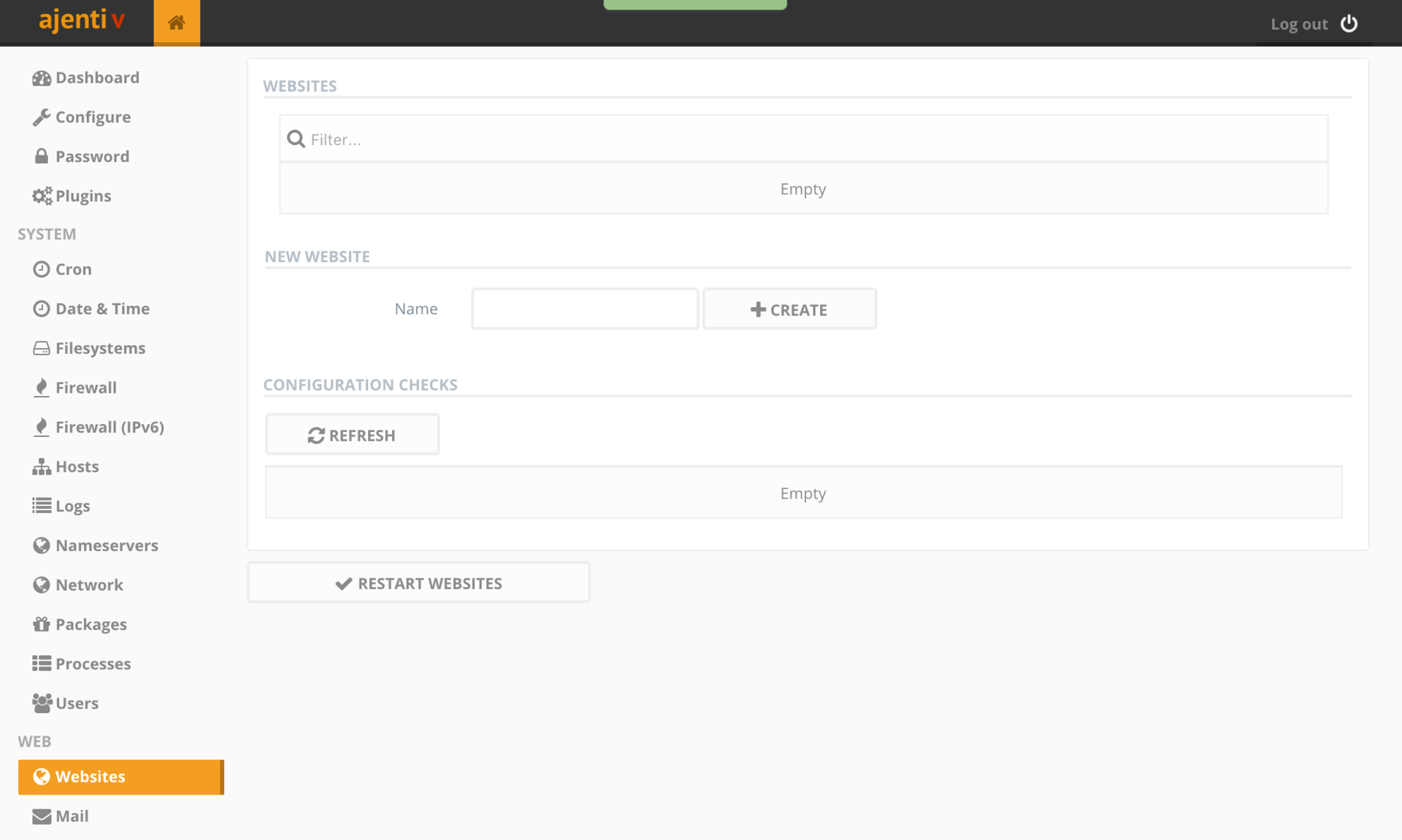
サポートされているAjenti Vモジュールの完全なリストは、次のリンクで見つけることができます。 また、開発者は、あなたと私がPHPで標準的なサイトのセットアップを実行するのが簡単になることを確認しました。 まあ、十分ではない人のために、彼らは公式のAjenti Vウェブサイトで利用可能なマニュアルに慣れることができます。その中にはあなたにぴったりのオプションがあるかもしれません。
あなたがあなたのビジネスの真の美学であり、すべてが機能的であるだけでなく美しくなることに慣れているなら、このパネルはあなたのためだけのものです。 おそらく、ウェブマスターの美しい半分の一部の代表者がこの「きれいな」製品をまだ使用していないのであれば、これは時間の問題にすぎないことを皆が驚くほど理解しています。 このような美しいソフトウェア製品は、微妙で女性らしい外観なしでは作成できません。 さて、どうしてそれらを愛することはできませんか?
個人的には、私はアジェンティパネルが本当に好きでしたが、そのインターフェイスは、永遠に見ることができる最愛の女の子のイメージのようなものです。 節度を賞賛し、パネルがタスクを実行することを忘れないでください。 あなたのための生産的で楽しい仕事、そして私を信じて、このパネルでそれはそうです!
続行するには...
PS私たちは特にHabrの読者のために行動を起こします。 詳細はこちら 。